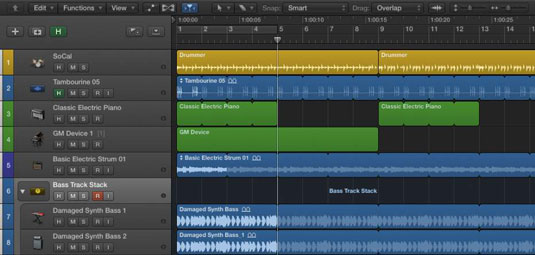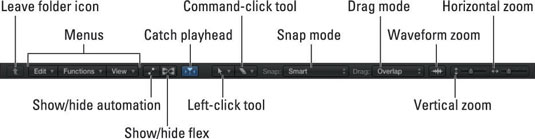Zona e gjurmëve të Logic Pro X përmban gjurmët e projektit tuaj të rajoneve audio dhe MIDI. Kur krijoni një projekt, Logic Pro ju pyet se çfarë lloji të këngës dëshironi të krijoni. Gjurmët që krijoni i shtohen listës vertikale të këngëve në të majtë të zonës së titujve.
Për të krijuar më shumë këngë, klikoni ikonën e këngëve të reja (shenjë plus) në krye të listës së këngëve ose zgjidhni Pjesë → Këngë të reja.
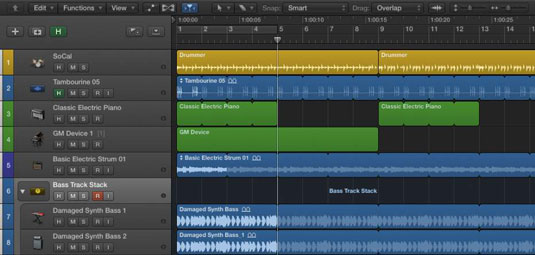
Shiriti i veglave mbi zonën e gjurmëve përmban disa meny për t'ju ndihmuar të punoni.
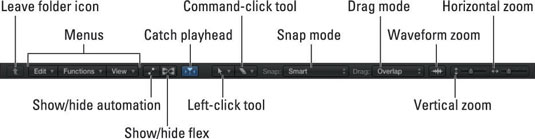
Këtu është një përmbledhje e asaj që disponohet në menutë:
-
Menyja Edit ju jep disa funksione që mund t'i aplikoni në rajonet tuaja, duke përfshirë funksionet bazë si kopjimi dhe ngjitja dhe funksionet specifike të rajonit si ndarja, bashkimi dhe përsëritja. Opsionet në këtë meny janë pothuajse identike me opsionet në nënmenynë Edit në menunë kryesore të aplikacionit, kështu që ju keni dy vende për të ekzekutuar komandat.
Ky funksion është i dobishëm kur nuk e keni dritaren kryesore të hapur dhe jeni duke punuar në një redaktues në një dritare të veçantë.
-
Menyja "Funksionet" ju jep edhe më shumë veprime për të kryer në rajonet tuaja, të tilla si emërtimi dhe ngjyrosja e pjesëve dhe rajoneve tuaja, kuantizimi i MIDI (duke shkëputur më saktë ngjarjet tuaja MIDI në rrjetin e kohës) dhe transformimin dhe heqjen e heshtjes nga rajonet audio. Kur dëshironi të bëni diçka në një rajon, shikoni fillimisht menytë Funksionet dhe Redaktimi.
-
Menyja View ju jep më shumë opsione shikimi dhe rregullime të dobishme në zonën e gjurmëve. Nëse zgjidhet "Redaktimi i avancuar" në panelin "Preferencat e avancuara", ju keni një opsion "Lidhja" për të kontrolluar marrëdhënien midis dritareve të hapura. Zgjedhja e vizores dytësore është e dobishme kur dëshironi të shikoni vizoren e projektit tuaj në kohën e orës, si dhe në shirita dhe rrahje.
Vizitori i shtrimit ju jep një tregues vizual të zgjedhjeve që keni bërë me veglën marquee. Ju mund të hiqni qafe rrjetin në zonën e pistave nëse jeni duke punuar në kohën e lirë ose nëse ju pengon vizualisht. Opsioni Scroll in Play lëviz vazhdimisht zonën e titujve ndërsa luani.
-
Në të djathtë të menysë View janë ikona për të shfaqur ose fshehur automatizimin dhe modalitetet futuristike të përkuljes dhe për të kapur kokën e luajtjes, domethënë, zona e gjurmëve do të ndjekë (kapur) kokën e luajtjes në vend që të mbetet e palëvizshme.
-
Në qendër të shiritit të veglave janë dy meny të veglave. Menyja e majtë e veglave është mjeti i zgjedhur aktualisht që është i dukshëm kur kursori juaj është në zonën e gjurmëve. Menyja e djathtë e veglave zgjedh mjetin e komandës që bëhet i disponueshëm kur kursori juaj është në zonën e gjurmëve dhe shtypni tastin e komandës.
-
Funksioni snap e bën më të lehtë zvarritjen e rajoneve. Mund të zgjidhni modalitetin e çastit nga menyja rënëse në të djathtë të menyve të veglave. Modaliteti inteligjent është zakonisht gjithçka që ju nevojitet derisa të përpiqeni të bëni diçka specifike. Në krye të menysë rënëse, mund të zgjidhni një vlerë më të imët të prerjes nëse keni nevojë të zhvendosni një rajon më saktë.
Nëse e kapni një rajon në një vlerë relative dhe rajoni nuk fillon saktësisht me ritmin, ai do të lëvizë në lidhje me pozicionin e tij aktual. Kjo është vlera e paracaktuar dhe zakonisht ajo që dëshironi, derisa t'ju duhet të lëvizni diçka më saktë. Për të përdorur modalitetet e çastit, zgjidhni Snap to Grid në menynë Edit.
-
Në të djathtë të modaliteteve të çastit është lista rënëse e modalitetit të tërheqjes. Modalitetet e ndryshme të tërheqjes ju lejojnë të mbivendosni, jo të mbivendosni, të ndërthurni ose të përzieni rajonet në një pjesë. Modaliteti i mbivendosjes ruan kufijtë e rajonit të rajonit të zgjedhur kur e tërhiqni atë mbi një rajon tjetër. Asnjë mbivendosje shkurton kufirin e djathtë të rajonit në të majtë. X-Fade krijon një ndërthurje të gjatësisë së zonës së mbivendosur.
Modalitetet e përzierjes i lëvizin rajonet në drejtim të zgjedhjes së modalitetit të caktuar të përzierjes; Përveç kësaj, ndryshimi i madhësisë së një rajoni ndryshon përmasat e të gjitha rajoneve dhe fshirja e një rajoni i zhvendos rajonet sipas gjatësisë së rajonit të fshirë.
Përzierja është një funksion i ndërlikuar që përdoret kryesisht në situata audio, të tilla si redaktimi i zërave ose intervistave audio dhe jo në mjedise muzikore. Mund të luhet vetëm një rajon audio në të njëjtën kohë, kështu që çdo pjesë e një rajoni që është e fshehur nuk do të dëgjohet.
-
Së fundi, në anën e djathtë të shiritit të veglave janë një buton zmadhimi që zmadhon format e valëve tuaja audio dhe rrëshqitësit që kontrollojnë zmadhimin e pjesës vertikale dhe horizontale.